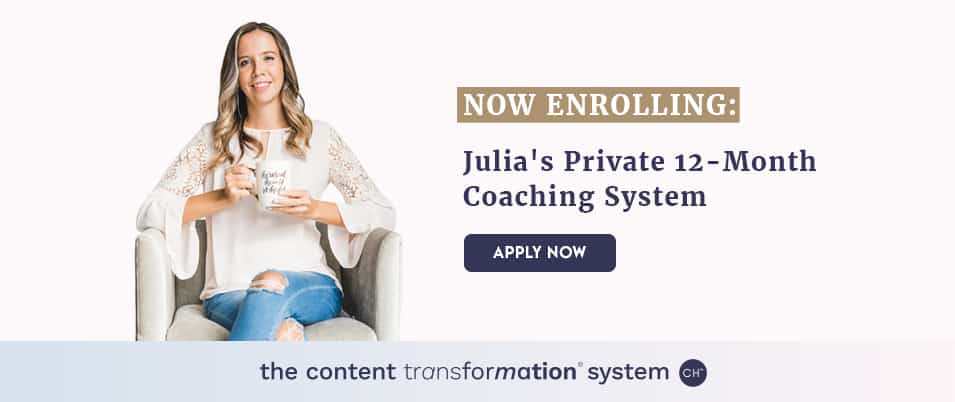PDF를 Kindle로 보내는 방법(8단계, 그림 포함)
게시 됨: 2022-06-21컴퓨터에서 PDF를 다운로드한 후 Kindle과 같은 모바일 장치에서 PDF를 전송하여 읽을 수 있기를 바라는 적이 있습니까?
이것은 당신의 가이드입니다.
결국, PDF를 Kindle로 보내는 것은 이식성을 넘어선 수많은 다른 이유 때문에 좋은 아이디어입니다. 이러한 시나리오는 매우 일반적입니다.
- 이동 중에 읽고 싶은 코스 PDF가 있습니다(예: 내 콘텐츠 변환 시스템에 보충 PDF가 있습니다. Kindle에서 읽기에 완벽한 코스 숙제 및 다운로드 가능)
- Kindle에서 훨씬 더 쉽게 읽을 수 있는 PDF 전자책이 있습니다.
- 여행 중이고 PDF를 더 쉽게 읽고 연구할 수 있는 방법을 원합니다.
- 원하는 eBook은 Kindle 형식으로 다운로드할 수 없지만 PDF 형식으로 존재합니다.
이러한 모든 경우에 대해 Kindle 장치 라이브러리에서 모든 PDF에 액세스할 수 있다면 좋지 않을까요?
당신은 할 수 있습니다. 8단계로 PDF를 Kindle로 보내는 가장 간단한 방법에 대해 논의해 보겠습니다. (1년 전에 이것을 알아내면 PDF를 더 쉽게 읽을 수 있었습니다!)
8단계로 PDF를 Kindle로 보내기: 분석
1부: "Kindle로 보내기" 이메일 찾기
- 컴퓨터에서 Amazon 계정에 로그인
- "콘텐츠 및 장치 관리"로 이동합니다.
- PDF를 보낼 Kindle을 선택하십시오
- "Kindle로 보내기" 이메일 주소 저장
파트 2: "Kindle로 보내기" 이메일로 PDF 보내기
- 이메일 애플리케이션에서 새 이메일 생성
- 귀하의 Kindle 이메일 주소를 복사하여 받는 사람 상자에 붙여넣기
- 이메일에 PDF 첨부
- PDF를 Kindle로 보내십시오!
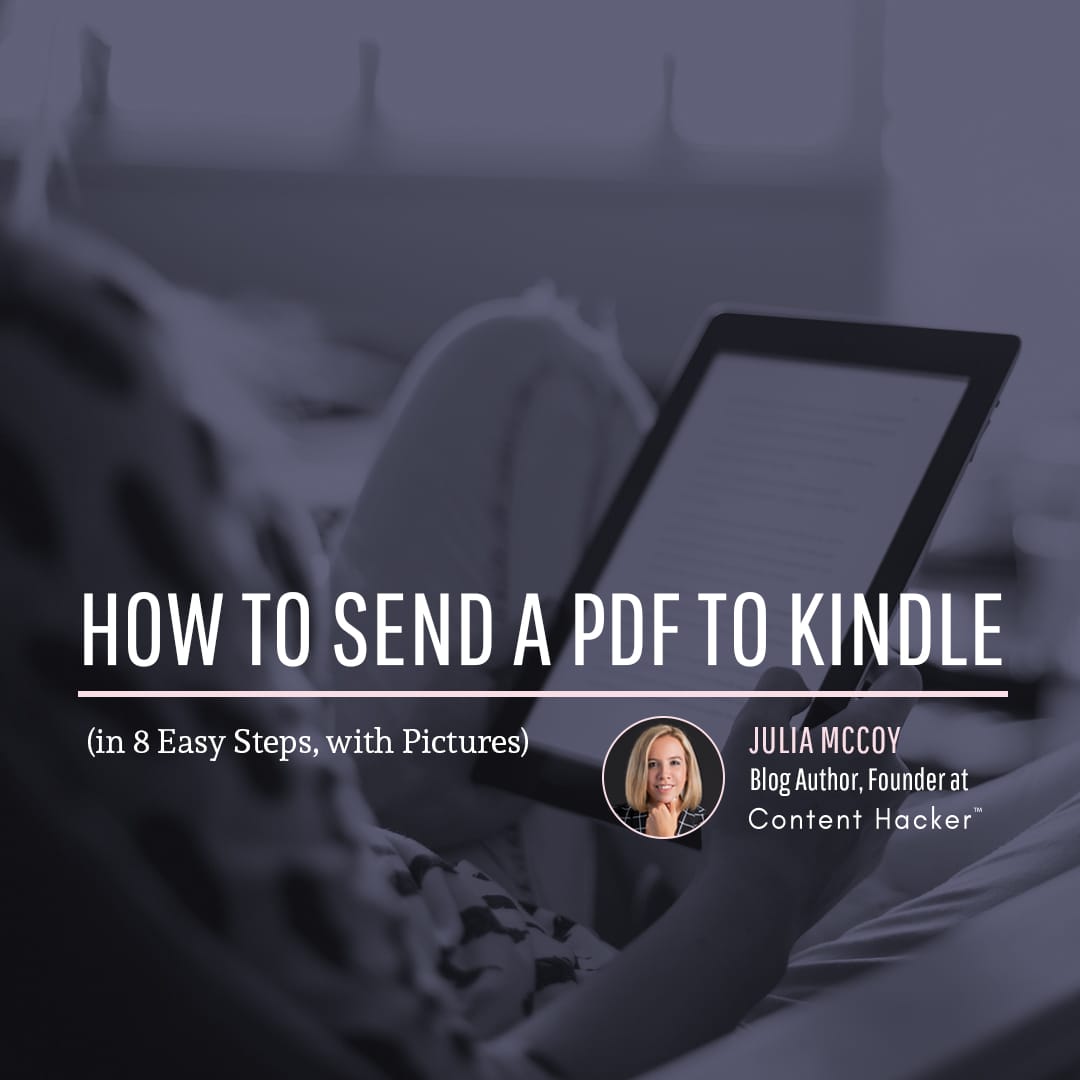
PDF를 Kindle로 보내는 방법
PDF를 Kindle로 보내는 가장 쉬운 방법은 무엇입니까?
자신에게 이메일로 보내세요.
농담이 아니에요.
이것은 매끄럽게 작동하는 가장 빠르고 쉬운 방법입니다. 어떻게 하는지 보여드리겠습니다.
참고 : 이 방법에서는 Gmail을 사용하고 있지만 단계는 다른 이메일 애플리케이션과 유사하게 전송되어야 합니다.
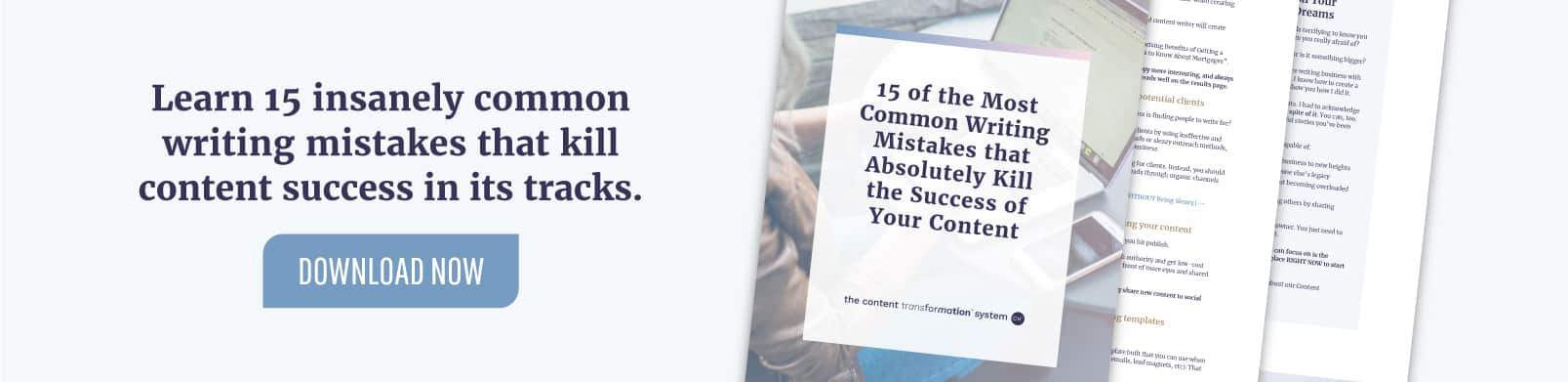
1부: "Kindle로 보내기" 이메일 찾기
모든 Kindle 장치가 고유한 이메일 주소와 자동으로 연결된다는 사실을 알고 계셨습니까? 이 이메일은 문서와 PDF를 Kindle로 보내기 위한 명시적인 목적으로 장치에 연결되어 있습니다.
Kindle 이메일을 찾는 방법은 다음과 같습니다(이미 알고 계십니까? 파트 2로 건너뛰기).
1. 컴퓨터에서 아마존 계정에 로그인
계정이 여러 개인 경우 Kindle 구매/설정에 사용한 계정을 선택하십시오.
2. "콘텐츠 및 장치 관리"로 이동합니다.
로그인한 후 콘텐츠 및 장치 페이지를 찾습니다. 데스크탑에서 이것은 "계정 및 목록" 아래에 있어야 합니다(검색 상자의 바로 오른쪽에 있는 상단 탐색).
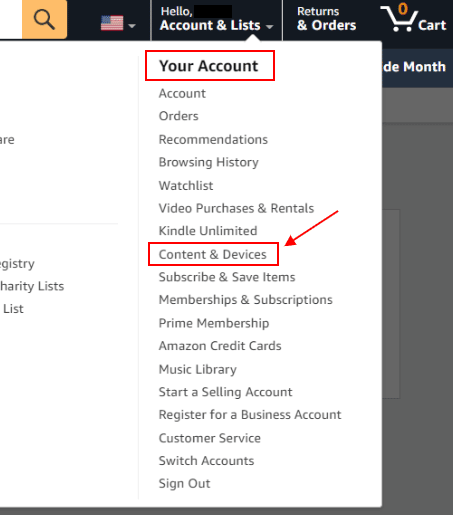
클릭하면 기본적으로 디지털 콘텐츠 페이지로 이동합니다. "기기" 보기(페이지 상단)로 전환하여 Kindle(들)을 포함하여 소유하고 있는 Amazon 기기의 전체 목록을 찾으십시오.
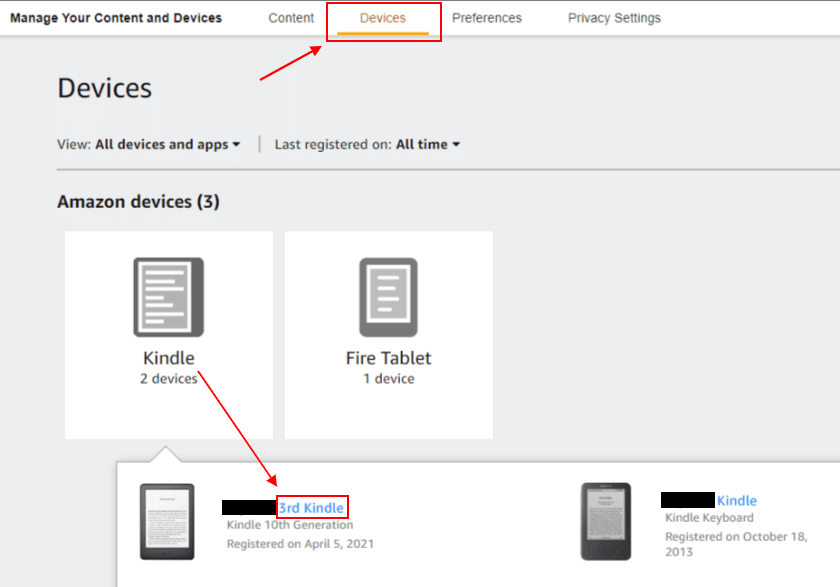
3. PDF를 보낼 킨들을 선택하십시오
그런 다음 PDF를 보내려는 Kindle 장치를 클릭합니다.
"장치 요약"에는 많은 정보가 표시되어야 하지만 우리는 귀하의 장치와 연결된 이메일에만 관심이 있습니다.
- 장치 이름 아래의 첫 번째 줄에 있어야 합니다.
- "@kindle.com"이 뒤에 오는 숫자와 문자 문자열을 포함해야 합니다.
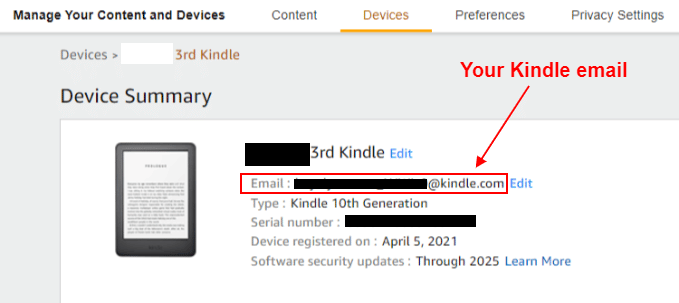
Pst... 당신이 이 주제에 대해 읽고 있기 때문에 당신이 배우고 싶어한다는 것을 압니다. 당신도 아마 창의적일 것입니다. 창의적인 비즈니스를 시작하고 확장할 수 있는 입증된 경로를 찾고 있다면 무료 강의 를 확인하십시오 . 이것은 디지털 비즈니스를 운영하는 데 실제로 필요한 것에 대해 엄청난 변화와 놀라운 방법론을 제공하는 강력한 교육입니다. 지금보기.
4. "킨들로 보내기" 이메일 주소 저장
이 시점에서 Kindle 이메일을 복사하여 안전한 장소에 붙여넣어 항상 편리하게 사용할 수 있습니다. 필요할 때 바로 찾을 수 있도록 연락처에 Kindle 이메일을 추가하는 것이 좋습니다.
Google 주소록에서는 다음과 같이 표시됩니다.
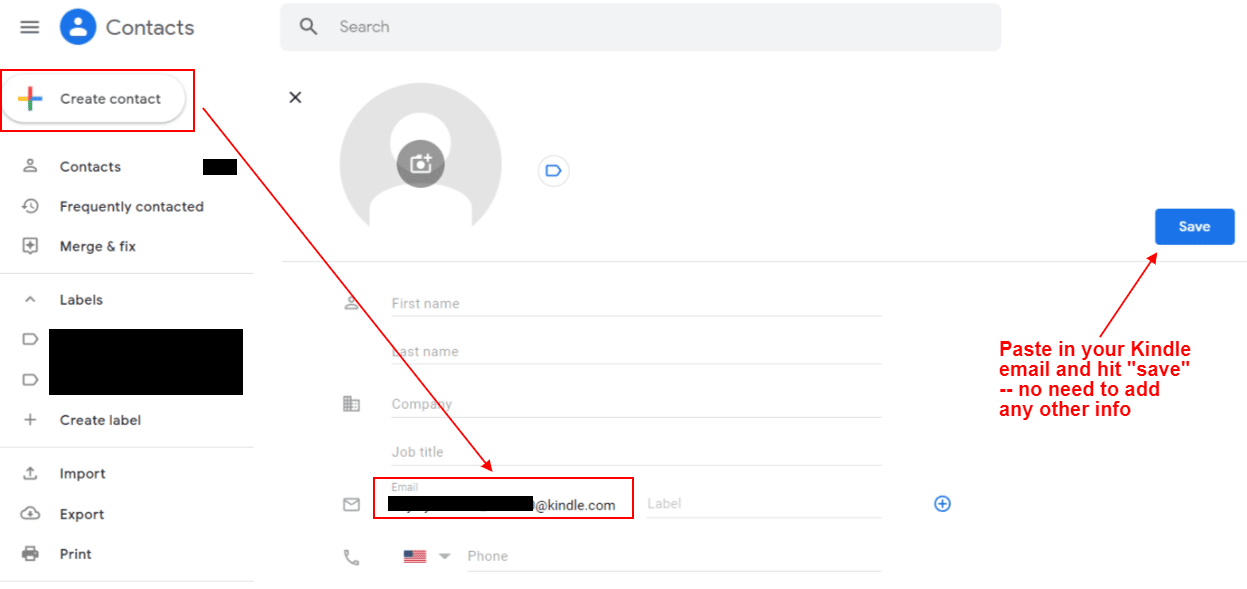
파트 2: "Kindle로 보내기" 이메일로 PDF 보내기
Kindle 이메일을 알고 저장했으면 이제 PDF를 이메일을 통해 Kindle에 보낼 차례입니다.
1. 이메일 애플리케이션에서 새 이메일 만들기
먼저 이메일 애플리케이션으로 이동하여 새 메시지를 작성하십시오.

참고 : 스팸을 방지하기 위해 Amazon은 파일을 Kindle로 보내는 데 사용할 수 있는 이메일 주소를 제한합니다. 즉 , Amazon에서 승인한 이메일 주소에서 PDF를 Kindle로 보내야 합니다.
승인된 개인 문서 이메일 목록을 확인하거나 승인된 새 이메일을 추가하려면 이전과 동일한 단계에 따라 "컨텐츠 및 장치 관리"로 이동하십시오.
거기에서 상단 메뉴에서 "환경 설정"을 선택하십시오.


"개인 문서 설정"까지 아래로 스크롤하여 클릭합니다.
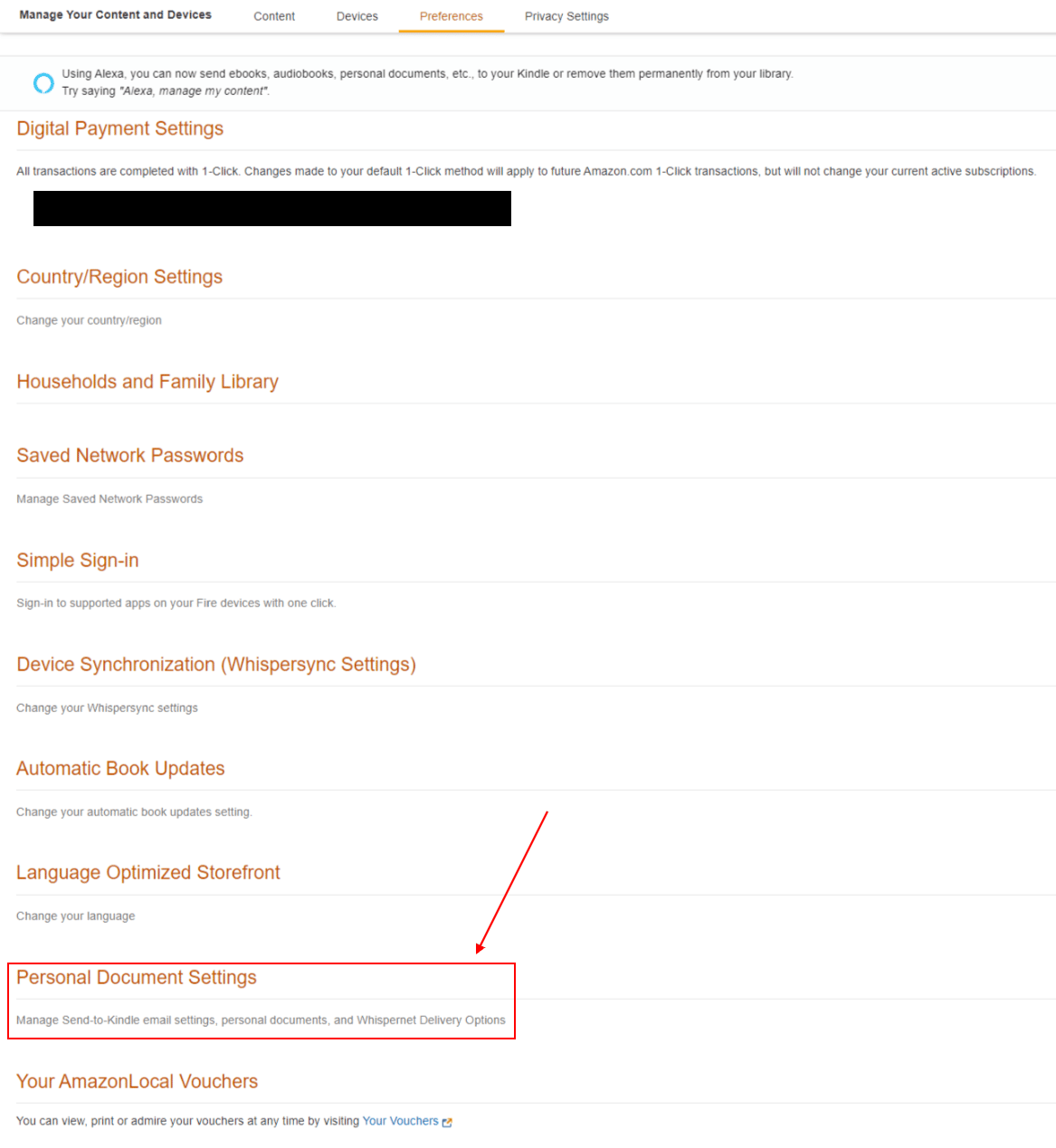
"승인된 개인 문서 이메일 목록"까지 아래로 스크롤합니다. PDF를 보내는 데 사용할 이메일이 있는지 확인하십시오. 그렇지 않은 경우 "승인된 새 이메일 주소 추가"를 클릭하여 추가할 수 있습니다.
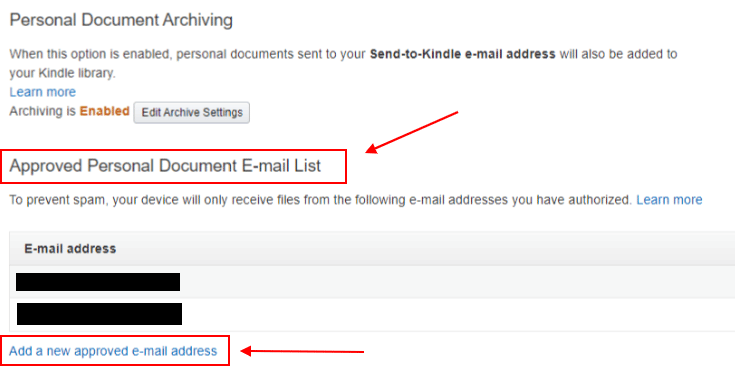
2. Kindle 이메일 주소를 복사하여 받는 사람 상자에 붙여넣기
다음 단계는 간단합니다.
방금 만든 새 이메일 메시지로 돌아갑니다. Kindle 이메일(이전 단계에서 저장해야 함)을 "받는 사람" 필드에 붙여넣습니다.
또는 연락처에 저장한 경우 "받는 사람"을 클릭하고 저장된 항목 목록에서 선택합니다.
제목이나 메시지를 포함하여 다른 필드를 채울 필요가 없습니다. 그냥 비워두세요!
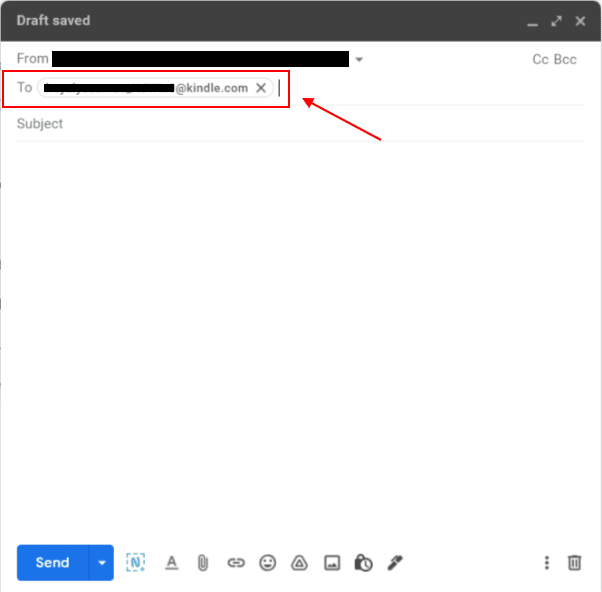
3. 이메일에 PDF 첨부
그런 다음 Kindle에 보내고 싶은 PDF를 첨부합니다.
하단 도구 모음에서 클립 아이콘을 클릭합니다("보내기" 버튼 오른쪽에 있음).
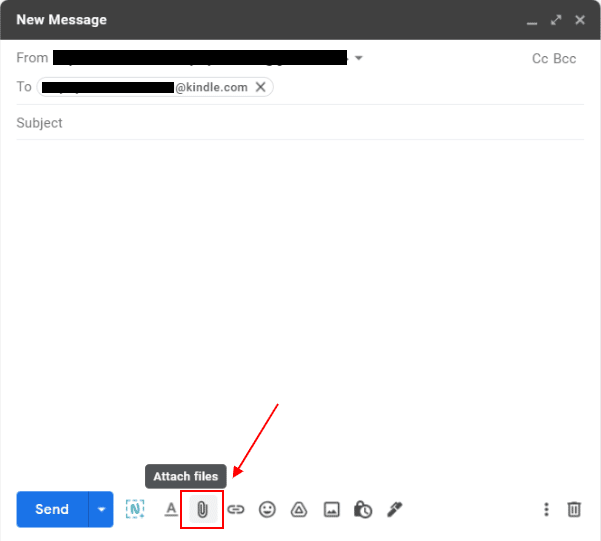
컴퓨터의 파일 브라우저가 팝업되어야 합니다. PDF를 저장한 위치로 이동하여 선택합니다.
성공적으로 첨부된 파일은 이메일 메시지 하단에 나타나야 합니다.
Gmail에서는 다음과 같이 표시됩니다.
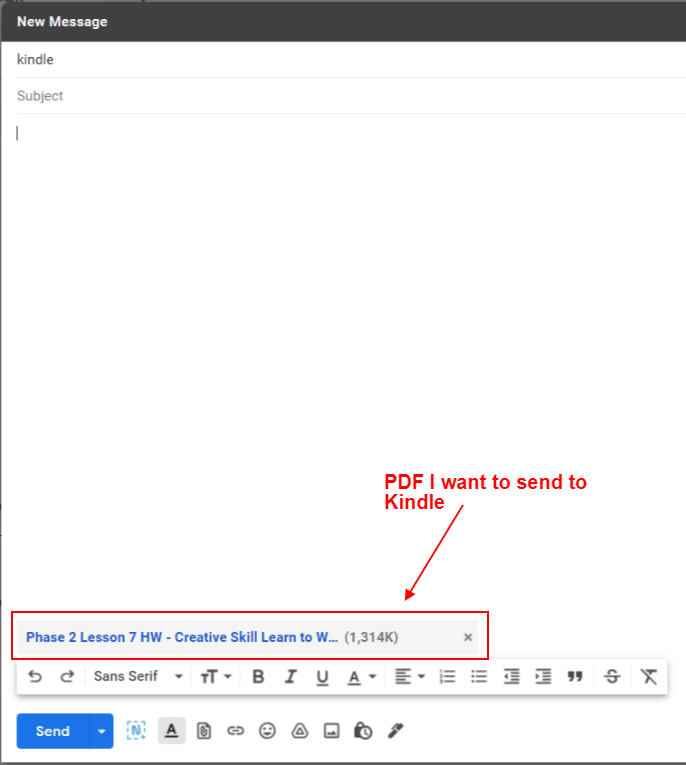
보시다시피, 내가 Kindle에서 읽고 싶은 PDF는 콘텐츠 변환 시스템의 2단계, 7과의 숙제입니다.
궁금하시다면 제 멘토십 프로그램에서 제 사업에서 1년 만에 7만 달러를 달성하게 한 기술, 전략 및 시스템을 공유합니다(4년 동안 3만 달러를 허우적거리고 허비한 후).
여기에는 라이브 코칭, 주문형으로 제공되는 커리큘럼 기반 경로(위와 같은 비디오 + 다운로드 가능!), 선택적 월간 마스터마인드 유형 그룹 호출 등이 포함됩니다.
관심 있는? 지원이 열려 있습니다. 지원하여 자신이 적합한지 확인하십시오.
4. PDF를 Kindle로 보내십시오!
이제 "보내기"를 클릭하고…
엣 짜잔!
PDF를 Kindle로 성공적으로 보냈습니다. 이제 콘텐츠 라이브러리의 "문서" 아래에 나타납니다.
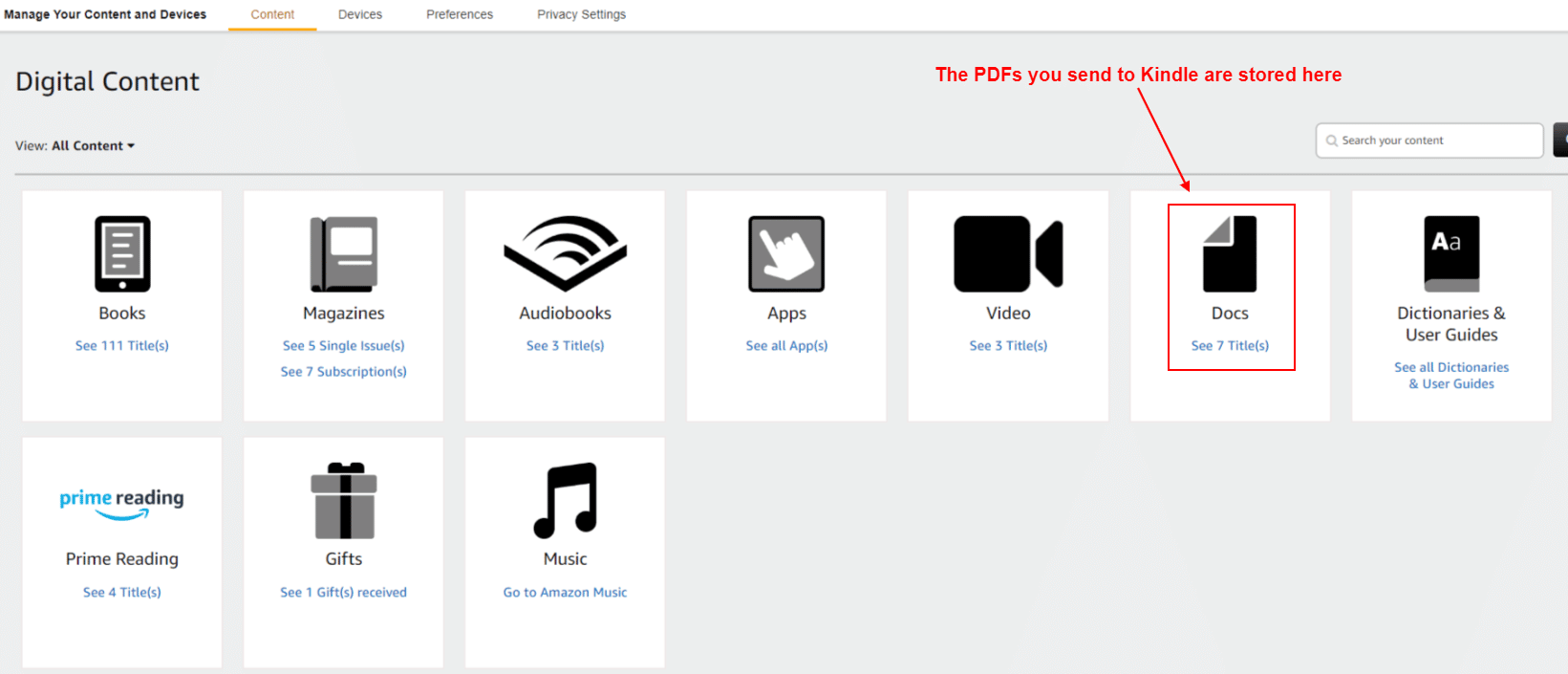
또한 라이브러리의 Kindle 장치에 자동으로 나타나야 합니다.
어떤 이유로 인해 표시 되지 않으면 Amazon의 디지털 콘텐츠 페이지에서 직접 기기로 직접 전달해 보십시오.
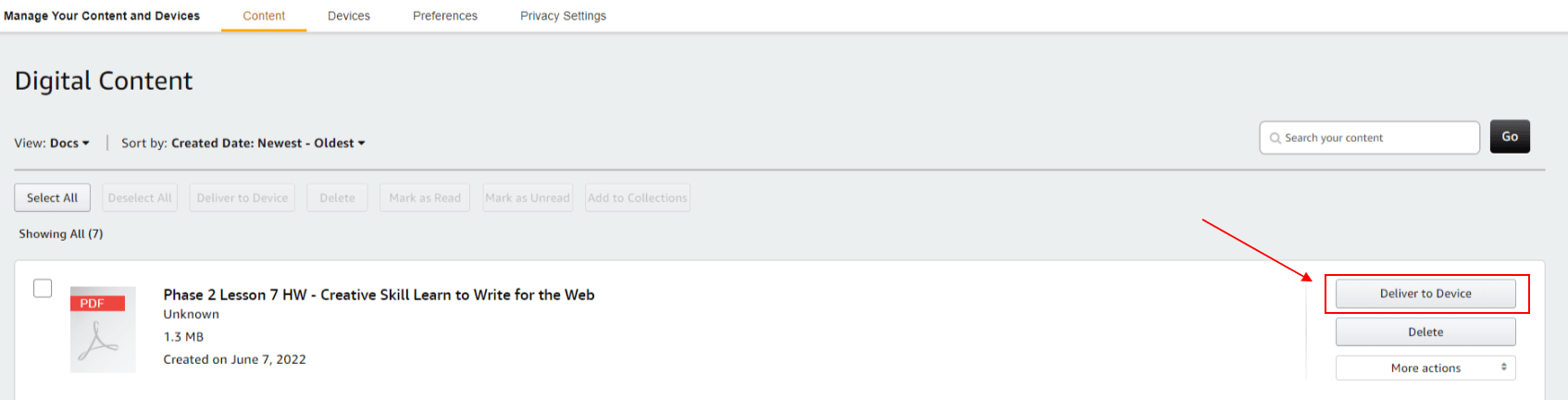
Kindle에서 여전히 PDF가 표시되지 않는 경우 유형("문서") 또는 상태("다운로드됨")별로 라이브러리를 필터링할 수도 있습니다.
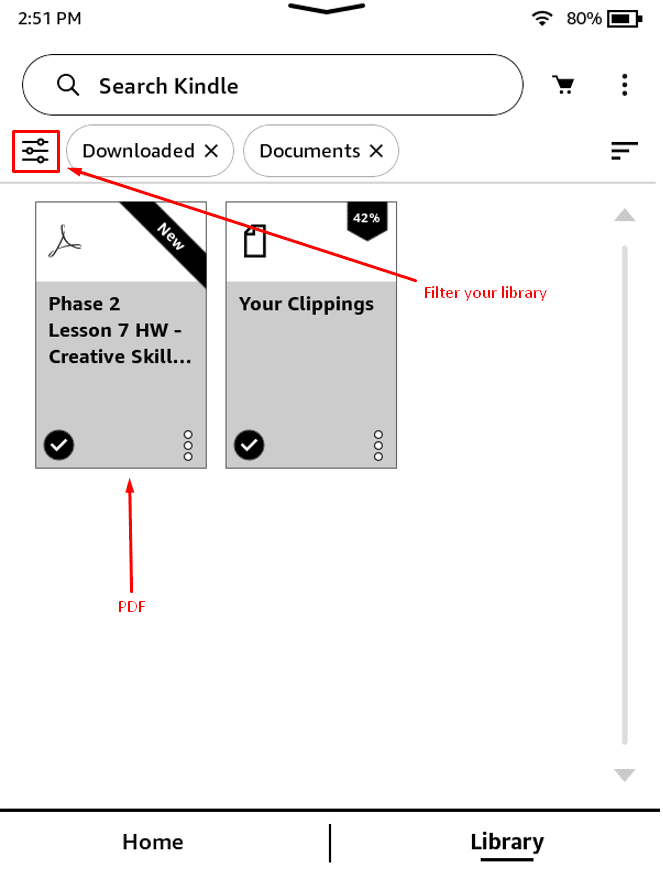
PDF를 킨들로? 완료. 앞으로 어떤 다른 기술이 도움이 될까요?
이 글을 읽고 있는 당신에게…
그래요 당신.
나는 당신이 누군지 알 것 같아요.
당신은 나가서 당신이 놓치고 있는 기술을 얻는 것을 두려워하지 않는 사람입니다.
PDF를 읽는 더 좋고 쉬운 방법을 원했기 때문에 PDF를 Kindle로 보내는 방법에 대한 이 가이드를 찾았습니다.
굉장합니다.
질문이 남아 있습니다.
앞으로 어떤 다른 기술이 도움이 될까요?
당신이 창의적이고 성공하는 사람이라면, 올바른 방향으로 나아가야 하는 급성장하는 자신의 브랜드를 이끌고 있다면 제가 도와드릴 수 있을 것입니다.
Content Transformation System은 12개월 간의 코칭 프로그램으로 비즈니스에서 놓치고 있을 수 있는 기술, 시스템 및 전략을 제공합니다. 이것들은 제 브랜드를 $30,000 개월의 수익에서 $70,000 개월 이상으로 성장시킨 것과 동일한 것입니다.
결국 나는 그 사업을 100만 달러 이상에 팔았습니다.
그리고 저는 그 브랜드를 구축하면서 배운 모든 것을 공유하고 있습니다. – 여섯 자리와 일곱 자리까지.
성공을 향한 길을 찾고 있다면, 나가서 당신이 놓치고 있는 기술을 얻을 준비가 되었다면, 도움이 여기 있습니다.
지금 바로 Content Transformation System에 지원하여 자신이 적합한지 확인하십시오.